Pardus Kurumsal 2 - NTP Zaman Sunucusu (NTP Server) Kurulumu
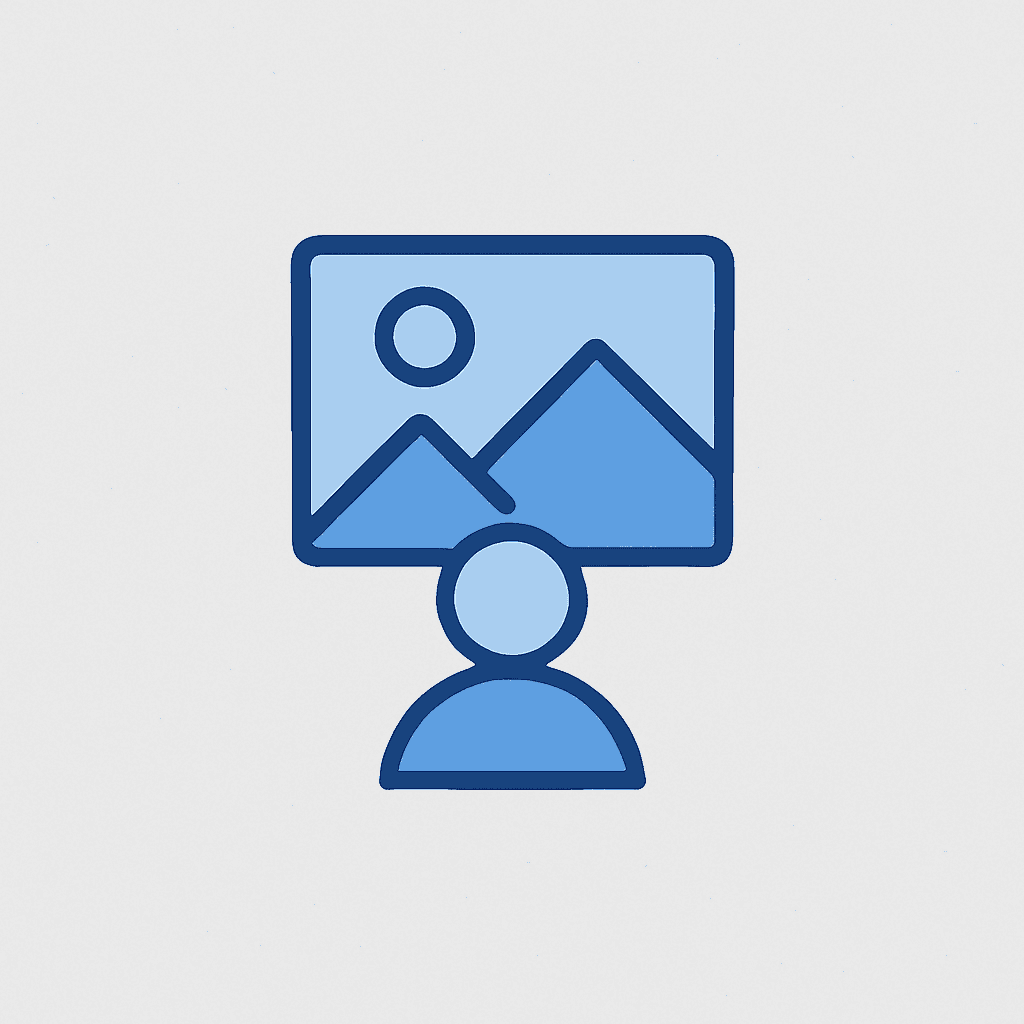
Sunucu Sistemleri, Linux, Pardus — 13 Aralık 2011 — Murat SELÇUK
<img class="alignleft size-thumbnail wp-image-369" title="pardus_kurumsal2" src="http://www.muratselcuk.com/wp-content/uploads/2011/11/pardus_kurumsal2-150x135.jpg" alt="" width="150" height="135" />Kullandığımız bilgisayarların saat ve tarih ayaları zaman zaman çeşitli sebeplerle geri kalabiliyor veya ayarı değişebiliyor. Örneğin Bios pili bitik bir bilgisayarın saat ayarları kayıtlı kalmıyor. Tarih ve saatin doğru ayarlı olmaması durumunda bazı programlar çalışmıyor ve ağ üzerinde çeşitli sorunlar yaşanabiliyor. Bu noktada Zaman Sunucuları devreye giriyor. İnternet üzerinde ücretsiz hizmet veren birçok zaman sunucusu mevcut. Güncel işletim sistemlerinin pek çoğunda tarih ve saatin bu sunucular vasıtası ile güncellenmesi sağlanabiliyor.<!--more--> Fakat çok sayıda bilgisayarın bulunduğu büyük ağlarda yada İnternet bağlantısı sorunlu olan yerlerde (Ör: Okullardaki Bilişim Teknolojileri Sınıfı) Kendi zaman sunucumuzu kurabiliriz.
Pardus Kurumsal 2 üzerinde gerçekleştirdiğim kurulum adımlarını anlatacağım. Benim Sunucu bilgisayarımın ip si 192.168.2.200 Öncelikle Sunucu bilgisayarda,
Paket Yöneticisinden "ntp-server" paketini kuruyoruz.
Konsoldan ntp-server kurulumu
<blockquote>sudo pisi it ntp-server</blockquote> ardından konsol yardımı ile ntp.conf dosyası açıyoruz <blockquote>kdesu kwrite /etc/ntp.conf</blockquote> üzerinde bazı eklemeler yapıyoruz. <blockquote>server 192.168.2.200 restrict 192.168.2.0 mask 255.255.255.0 nomodify notrap server 127.127.1.0 # local clock fudge 127.127.1.0 stratum 10</blockquote> dosyayı kaydedip çıktıktan sonra Servisi aşağıdaki komutlar ile her açılışta açılmasını sağlayıp başlatıyoruz. <blockquote>sudo service ntpd on sudo service ntpd start</blockquote><img class="alignleft size-thumbnail wp-image-420" title="ZamanSunucusu" src="http://www.muratselcuk.com/wp-content/uploads/2011/12/ZamanSunucusu-150x150.jpg" alt="" width="150" height="150" />Evet zaman sunucumuz çalışmaya başladı. Sıra geldi zamanı güncelleyeceğimiz istemci bilgisayarlar ayarlarına istemci bilgisayar üzerinde herhangi bir kurulum yapmamıza gerek yok çünkü "ntp-client" paketi zaten kurulu olarak geliyor. (eğer değilse "pisi it ntp-client" komutu ile yada Paket Yöneticisinden kurabilirsiniz.) Öncelikle saat ve tarih ayarını değiştirip eski bir tarihe ayarlayalım. sonra denemek için konsolda aşağıdaki komutu uyguluyoruz.
<blockquote>sudo ntpdate 192.168.2.200</blockquote> bu komut sonunda istemci bilgisayarın saati sunucu bilgisayarın saati ile eşitlenmiş oluyor.bunu otomatik olarak gerçekleştirmek için öncelikle istemci bilgisayarın ntp.conf dosyasına sunucunun tanımlanması gerekiyor bunun için; ntp.conf dosyasını açıyoruz.
<blockquote>kdesu kwrite /etc/ntp.conf</blockquote> Not:Bu dosya istemci bilgisayarda olmayabilir yok ise boş bir dosya olarak yaratılıyor.Bu dosyanın içine aşağıdaki satırı ekliyoruz.
<blockquote>server 192.168.2.200</blockquote> Sonrasında ntpdate servisini başlatıp açılışta başlamasını sağlıyoruz. <blockquote>sudo service ntpdate on sudo service ntpdate start</blockquote> artık istemci bilgisayar saati zaman sunucumuz ile otomatik olarak güncelleştiriliyor. Kurduğumuz bu zaman sunucusu ile isterseniz Windows istemcilerin de saat ve tarih ayarlarını güncelleyebilirsiniz.(Saat ve tarih ayarları bölümünde İnternet saati kısmına sunucu ip no sunu girilecek.) (Ben Windows 7 ile denedim çalışıyor.)